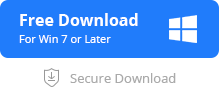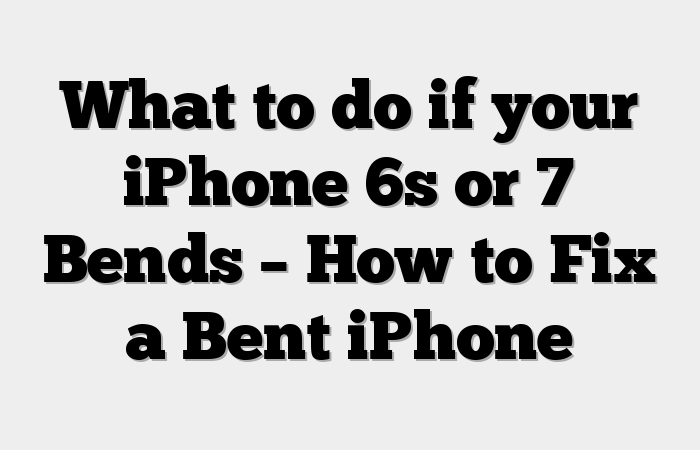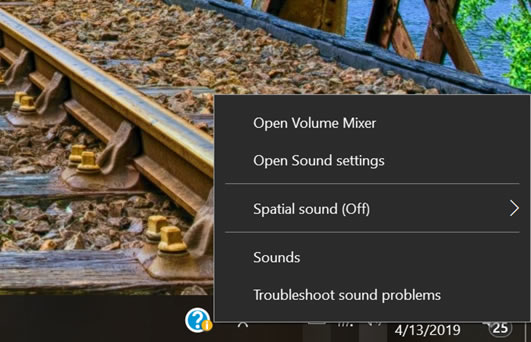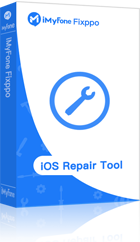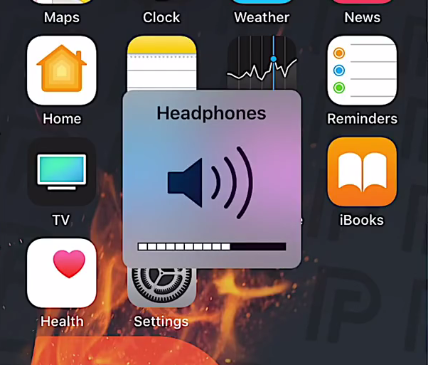Les 10 meilleures façons de réparer la prise casque de l’iPhone ne fonctionnent pas

Avoir un iPhone et ne pas pouvoir écouter de la musique peut être vraiment ennuyeux, n’est-ce pas?
Vous pourriez être plus frustré si vous ne parvenez pas à comprendre quel est le problème.
Lorsque vous utilisez votre téléphone, vous pouvez entendre les sons du haut-parleur de votre appareil, mais pas via le casque. Le problème peut provenir de votre casque, des paramètres de l’appareil ou de sa prise casque.
- Les 10 meilleures façons de réparer la prise casque ne fonctionnent pas
- Protégez les données de l’appareil avant la réparation
Les 10 meilleures façons de réparer la prise casque ne fonctionnent pas
Le problème du casque iPhone qui ne fonctionne pas n’est pas rare et peut se produire principalement lorsque vous mettez à jour votre iOS. Reportez-vous à ce guide pour connaître les meilleurs moyens de résoudre ce problème.Méthode 1 – Nettoyez la prise casque
Vérifiez si la prise casque de votre iPhone nécessite un nettoyage car des particules de poussière peuvent facilement pénétrer dans la prise et causer ce problème. Prenez un coton-tige et nettoyez la prise ou vous pouvez simplement enlever la saleté de la prise.Way 2 – Redémarrez votre iPhone
La plupart des problèmes iOS sont résolus après le redémarrage de l’iPhone. Suivez les instructions en ligne pour redémarrer votre appareil. Après un certain temps, allumez votre iPhone et vérifiez si le problème est résolu.Way 3 – Correction de la prise casque iPhone ne fonctionnant pas sans perte de données
Si vous ne souhaitez pas perdre de données lors de la résolution du problème de non fonctionnement de la prise casque de l’iPhone, essayez l’outil iMyFone Fixppo. C’est un logiciel professionnel qui peut facilement résoudre divers problèmes iOS. Le mode standard de Fixppo vous permet de résoudre de nombreux problèmes iOS sans perdre de données. Étape 1.Ouvrez le logiciel Fixppo et choisissez le mode Standard sur l’écran d’accueil. Connectez votre iPhone à l’ordinateur. Cliquez sur Suivant. Suivez toutes les instructions données à l’écran pour mettre l’appareil en mode DFU ou de récupération.



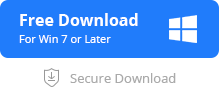

Méthode 4 – Vérifiez la sortie Airplay
Ce problème peut se produire car le son de l’iPhone est lu sur une autre sortie. Suivez les étapes pour vérifier si tel est le cas. Étape 1: faites glisser pour ouvrir le centre de contrôle. Appuyez longuement sur les commandes de lecture de musique. Étape 2: Dans les commandes de lecture, appuyez sur le bouton Airplay. Étape 3: parmi les sources de sortie affichées, choisissez Casque.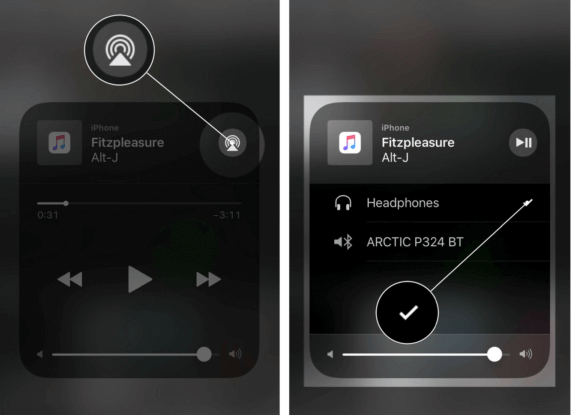
Way 5 – Vérifiez la sortie Bluetooth
Vérifiez si un périphérique Bluetooth externe est connecté à votre iPhone. Étape 1: Accédez à Paramètres -> Bluetooth. Étape 2: désactivez le Bluetooth à l’étape suivante. Étape 3: Connectez maintenant vos écouteurs et vérifiez si vous entendez des sons.
Méthode 6 – Modifier les paramètres de volume
Cela peut être ridicule, mais le volume est souvent baissé sur votre iPhone. Étape 1: Appuyez sur le bouton d’augmentation du volume de votre iPhone. Étape 2: Une petite boîte apparaîtra indiquant le volume de votre appareil. Étape 3: Assurez-vous qu’il y a «Casque» en haut de la fenêtre pour vous assurer que le casque est détecté par l’iPhone.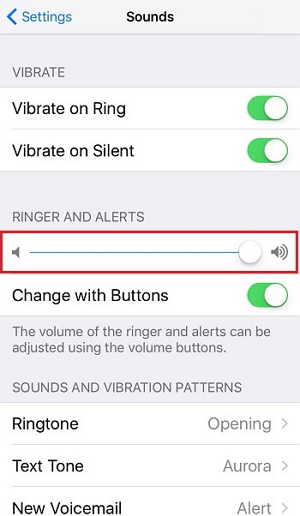
Way 7 – Restaurer l’iPhone via iTunes
La restauration de votre appareil peut également résoudre divers problèmes iOS. Étape 1: Connectez votre iPhone à l’ordinateur et ouvrez iTunes dessus. Si vous y êtes invité, appuyez sur «Faire confiance» sur votre iPhone. Étape 2: Cliquez sur Périphérique, puis sur Résumé sur l’écran de l’ordinateur. Étape 3: Ensuite, cliquez sur «Restaurer l’iPhone», puis à nouveau sur «Restaurer» pour terminer le processus de restauration.
Way 8 – Activer et désactiver le mode avion
Si vous rencontrez toujours des problèmes de fonctionnement du casque de l’iPhone, essayez d’activer et de désactiver le mode Avion de votre iPhone. Suivez les étapes ci-dessous. Étape 1: Ouvrez le Panneau de configuration sur votre iPhone. Étape 2: Appuyez sur l’icône du mode Avion pour l’activer. Après quelques minutes, désactivez-le pour rétablir le réseau sur votre appareil. Étape 3: Vérifiez maintenant si vous entendez du son sur vos écouteurs.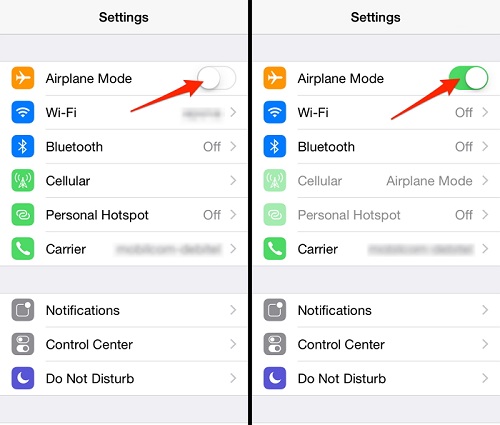
Méthode 9 – Essayez une autre paire d’écouteurs
Êtes-vous sûr que vos écouteurs fonctionnent? Souvent, le problème ne vient pas de la prise casque de votre appareil. Le problème peut également survenir en raison d’une mauvaise connexion du fil interne de votre casque. Alors, retirez les écouteurs de votre iPhone et connectez-en un autre pour voir s’il fonctionne. Si les nouveaux écouteurs fonctionnent, vous devez oublier les anciens.
Way 10 – Contactez l’assistance Apple
Si aucune des méthodes ci-dessus ne fonctionne pour vous, il se peut qu’il y ait un problème avec le matériel, vous pouvez donc contacter l’assistance Apple et lui indiquer clairement le problème auquel vous êtes confronté. Ils vous aideront et vous fourniront la meilleure solution pour résoudre ce problème. Si le problème n’est pas résolu et que votre iPhone est sous garantie, ils peuvent également remplacer votre appareil.Protégez les données de l’appareil avant la réparation
Toutes les méthodes données ci-dessus sont sûres et résoudront définitivement le problème. Mais il est important de sauvegarder les données avant d’essayer l’une des méthodes de résolution du problème de non fonctionnement de la prise casque de l’iPhone. Vous pouvez utiliser iTunes ou iCloud pour effectuer une sauvegarde des données de votre iPhone avant de commencer à résoudre ce problème.Via la sauvegarde iTunes officielle
Étape 1: Ouvrez iTunes sur votre ordinateur et connectez votre iPhone. Étape 2: Sous l’option de menu, cliquez sur Appareil, puis sur Résumé sous Paramètres. Étape 3: Choisissez «Cet ordinateur» sous Sauvegardes pour stocker la sauvegarde sur cet ordinateur. Étape 4: Cliquez sur «Sauvegarder maintenant». Les données de votre iPhone seront sauvegardées en toute sécurité.
Via la sauvegarde officielle iCloud
Étape 1: ouvrez les paramètres sur votre appareil. Appuyez sur iCloud, puis sur Sauvegarder. Étape 2: Activez iCloud avant d’effectuer une sauvegarde iCloud. Étape 3: Connectez l’iPhone à un réseau Wi-Fi et appuyez sur Sauvegarder maintenant.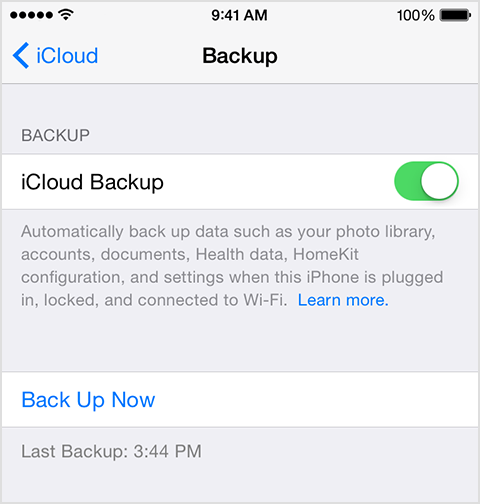
Via le logiciel pour sauvegarder sélectivement
Si vous souhaitez enregistrer de manière sélective les données localement, vous pouvez utiliser le logiciel iMyFone D-Back. Suivez les étapes ci-dessous. Étape 1.Ouvrez le logiciel D-Back sur votre ordinateur et cliquez sur «Récupérer depuis un appareil iOS». Cliquez sur «Démarrer». Votre appareil sera automatiquement détecté par le programme. Cliquez sur Suivant ».